
| Startseite | |
| Aktuell | |
| Patchwork- und Quiltkurse |
|
| Galerie | |
| Muster | |
| Kostenlose Muster | |
| Tipps und Tricks |
|
| Links | |
| Kontakt Impressum |
Tipps und Tricks
QuiltAssistent Lektion 3:
Farbentwürfe für Quilts mit regelmäßigem Muster (30.03.2008)
Nehmen wir an, Du möchtest einen Quilt aus Hexagonen machen und suchst eine Gestaltungs- und Farbidee, die sich von dem üblichen Blumendesign abhebt. Nehmen wir weiter an, Du hast ein Foto, an dem Dir die Farben und ihre Verteilung besonders gut gefallen.
Rufe - wie in ![]() Lektion 2 beschrieben - den Quiltassistenten auf und wähle Hexagone.
Lektion 2 beschrieben - den Quiltassistenten auf und wähle Hexagone.
Klicke nun unten links auf "Durchsuchen" und es öffnet sich ein Fenster, in dem Du - wie bei Windows-Programmen üblich - eine Bilddatei auswählen kannst. Oben rechts kannst Du die Funktion "Miniaturansicht" aktivieren und das Fenster insgesamt größer ziehen; das hilft beim Auswählen eines Fotos. Naturfotos und Blumenbilder bieten oft schöne Farben, aber es kann genauso gut ein Bild von einem Gemälde oder einem Hundertwasserhaus sein. Oder erstelle Dir einen Bildausschnitt, der schöne Farbkombinationen enthält. Mit "öffnen" kehrst Du zum QA zurück.
Ich arbeite jetzt mal mit diesem Bild:

Stelle nun die Größe und die Anzahl der Teile ein (siehe dazu ![]() Lektion 1). Das Vorschaufenster hilft Dir dabei, weil es mit jeder Einstellungsänderung aktualisiert wird. Der QA teilt Dir freundlicherweise auch mit, wie viele Teile Du brauchen wirst. In meinem Fall 332. An dieser Stelle kannst Du Dir ja noch mal überlegen, ob Du Dir das Projekt wirklich vornehmen willst...
Lektion 1). Das Vorschaufenster hilft Dir dabei, weil es mit jeder Einstellungsänderung aktualisiert wird. Der QA teilt Dir freundlicherweise auch mit, wie viele Teile Du brauchen wirst. In meinem Fall 332. An dieser Stelle kannst Du Dir ja noch mal überlegen, ob Du Dir das Projekt wirklich vornehmen willst...

Klicke auf OK und der Arbeitsbereich zeigt Dir schon einen fix und fertigen Farbentwurf!
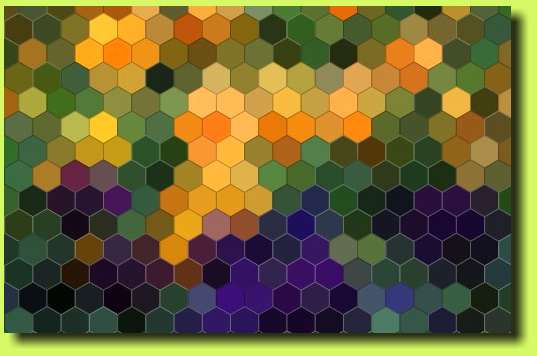
Speichern nicht vergessen!
Das Programm befindet sich jetzt im Modus "Einfärben" und weist ein separates Farbfenster auf.
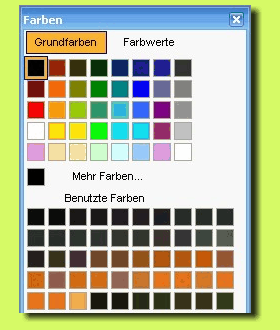
Du kannst es so groß ziehen, daß Du alle verwendeten Farben siehst. Wahrscheinlich sind es jetzt noch zu viele für Deinen Stoffvorrat. Gehe auf "Bearbeiten - Anzahl Farben reduzieren" und stelle eine realistischere Zahl ein. Die verbliebenen Farben kannst Du nun weiter verändern und/oder neu verteilen. Mehr dazu in der nächsten Lektion oder experimentiere selbst!
Zum Drucken der Schablonen siehe ![]() Lektion 2.
Lektion 2.
Viel Spaß beim Spiel mit den Farben und probiere das Gleiche auch mit anderen regelmäßigen Mustern aus!
Bei Arnout Cosman findest Du im neuen Forum seine erste Lektion zum Erstellen von Mustern für das ![]() Nähen auf Papier.
Nähen auf Papier.
Letzte Änderung: 08.02.2009